 2023-07-03 17:22
2023-07-03 17:22
超级简单 | 0基础教你学会 Stable Diffusion 入门教学 安装篇【8】— 使用手机远程访问 SD

AI奇点网工具使用教程丨Stable Diffusion 安装教程系列
使用手机远程访问 SD
Android/iOS的手机平板无法直接装Stable Diffusion WebUI,大部分手机也跑不动。
但是您可以在一部电脑安装Stable Diffusion WebUI,设置防火墙,然后启动程序,使用其他设备远程访问网页界面,并开放给多人共用。
例如,从Android手机的Google Chrome浏览器访问同一网络下,另一部电脑的Stable Diffusion WebUI。
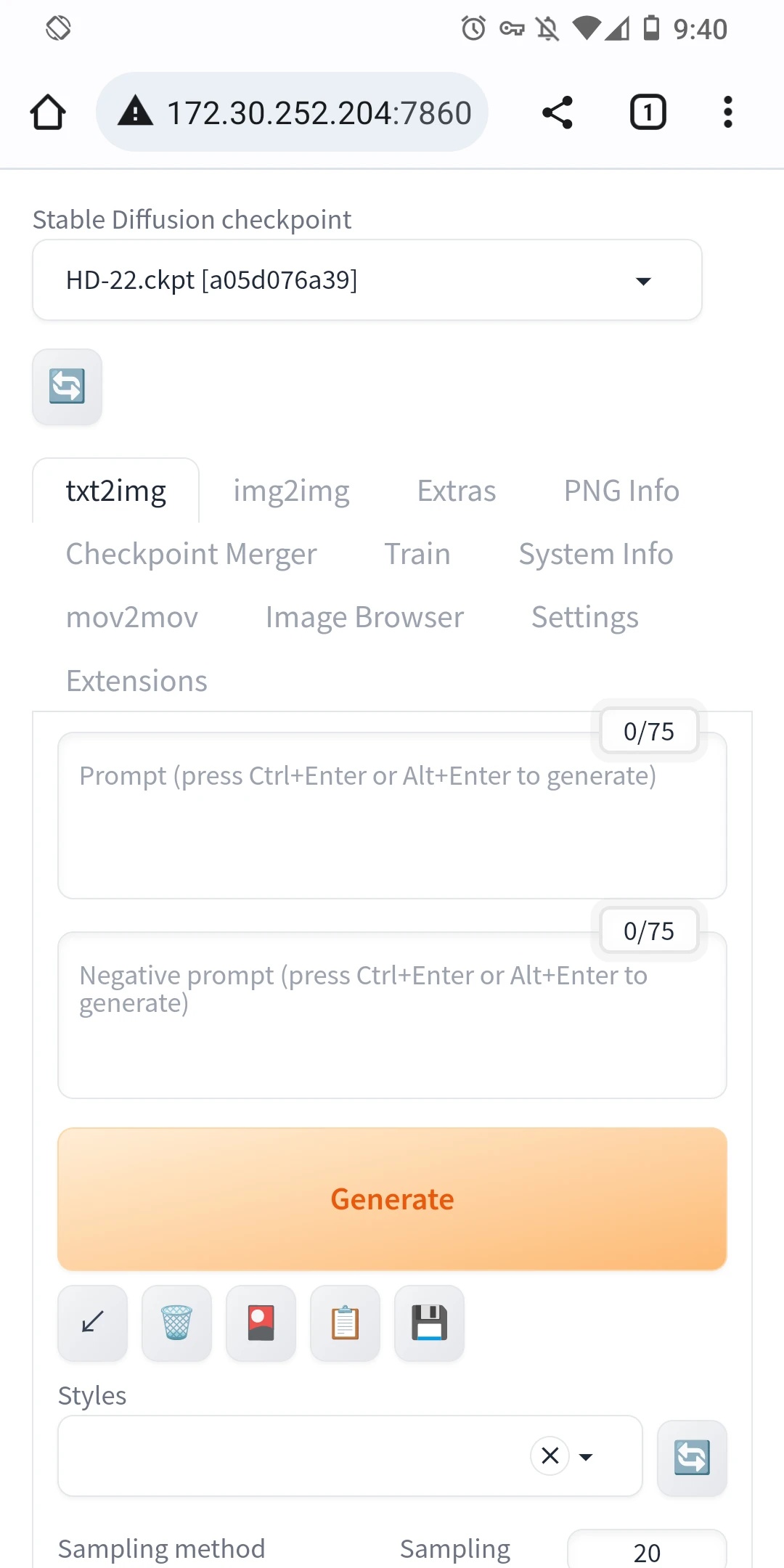
目前有二种远程访问的解决方案。
局域网路指的是电脑与手机处于同一网段,例如连接到同一个Wifi。
类似ngrok的解决方案,在启动后产生一组Gradio网址,72小时后过期。这样就不需要设置防火墙,也不用让所有设备处于同一个网段。
但是,网址是向全世界公开的,如果有人连到您的网址,那么您的电脑可能会被人当作免费算图机。